Ak ste si niekedy priali mať ďalší pevný disk pre ukladanie súborov, zdieľanie alebo dokonca zrušil ako šifrované klenbou, je tento článok práve pre vás. Tento článok vám dá predstavu o tom, prečo je potrebné, aby zrušil virtuálny pevný disk a ako to urobiť.
Časť 1: Ako vytvoriť virtuálny disk vo Windows 7
Vytvorenie virtuálneho pevného disku je jednoduchý proces. Jediné, čo musíte urobiť, je nasledovať ďalšie stanovené kroky k tomu, že.
V tomto procese, virtuálne pevné disky sú vytvorené vo formáte VHD, kde 3megabajt je minimálna veľkosť. Na naštartovanie procesu, kliknite pravým tlačidlom na, Tento počítač ', potom vyberte, Spravovať'. Môžete tiež zadať "diskmgmt.msc" na začiatku vyhľadávacieho riadku ako alternatíva zadajte.
Správa počítača sa otvorí, kde kliknete na, Správa diskov 'nasleduje, akciu' vyberte, Vytvoriť VHD '.
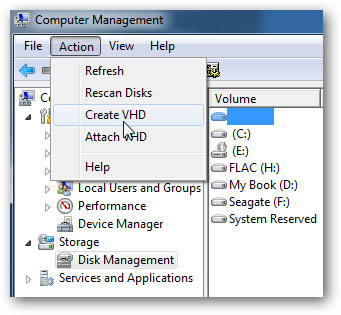
V ďalšom kroku je potrebné prechádzať do adresára, ktorý chcete disk na pobyt, zvoliť veľkosť veľkosti a zvoliť, či chcete, aby to bolo dynamické alebo pevné. Dynamický disk rozširuje, ako budete pridávať súbory, zatiaľ čo fixné zostane rovnaký.
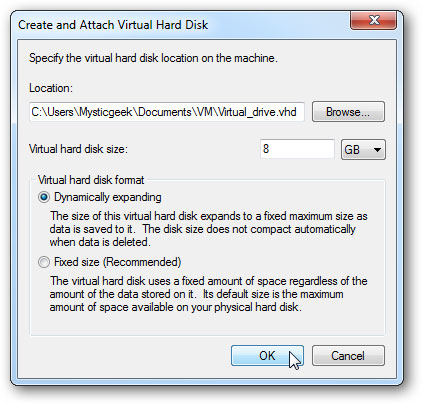
Virtuálny disk potom bude uvedená ako, nepridelené miesto 'v Správa diskov.
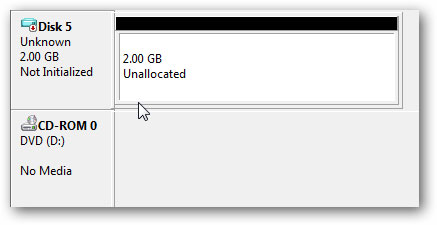
Ak chcete začať používať, pravým tlačidlom myši a vyberte, Inicializácia disku '.
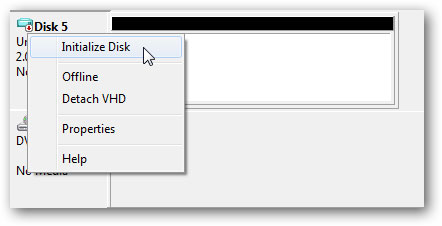
Zvoliť MBR potom kliknúť na, OK '.
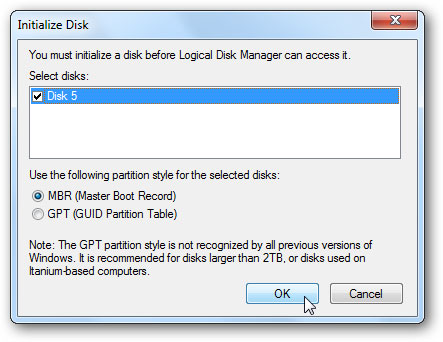
Potom je potrebné vytvoriť zväzok a začnete kliknutím pravým tlačidlom myši na nepridelené medzery vyberte, nový jednoduchý zväzok ', z ktorých nové začína jednoduchý zväzok a vy musíte len dokončiť to podľa pokynov.
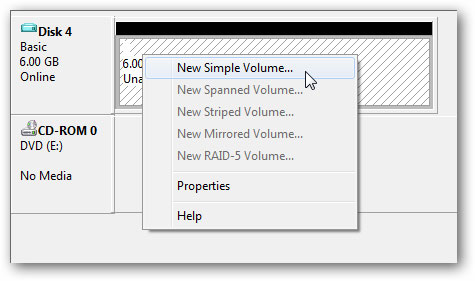
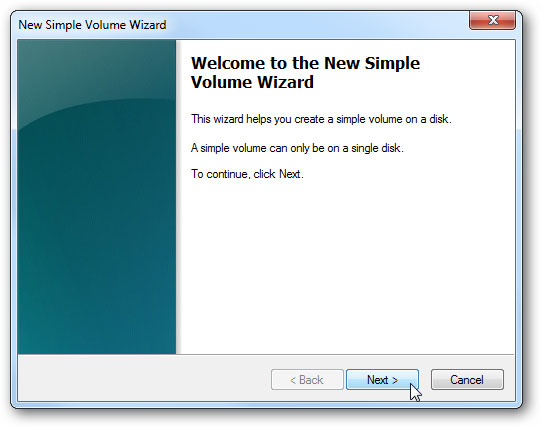
Určite miesta v MB, ktoré chcete použiť na nastavenom objeme.
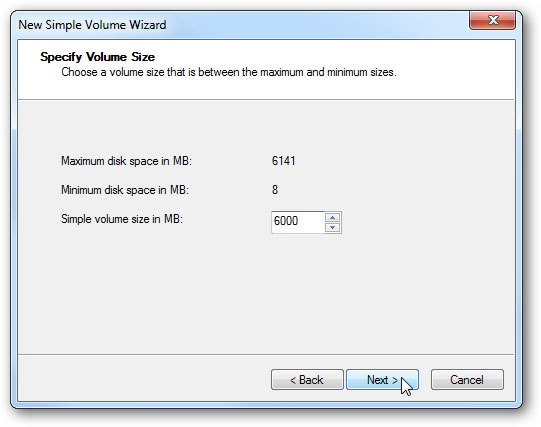
Priradiť hlasitosti jedinečné písmeno napríklad, B ', potom kliknúť na, next'
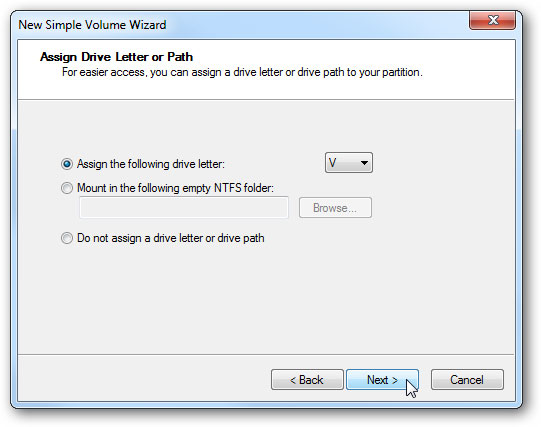
Formátovať nový systém ako FAT32, NTSF alebo FAT a potom vyberte, vykonať rýchle formátovanie ', ak chcete proces rýchlo.
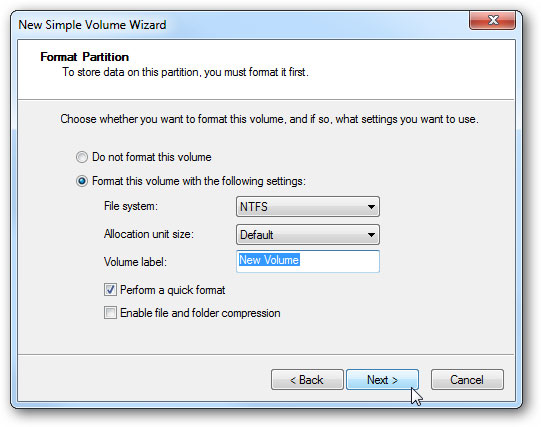
Kliknite na tlačidlo "Dokončiť pri sprievodca je kompletný.
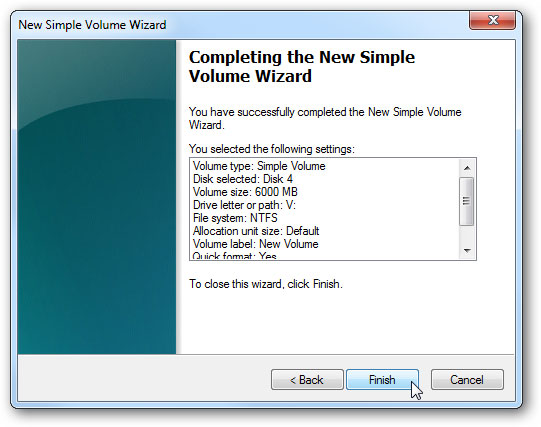
Teraz môžete začať používať novovytvorený virtuálny pevný disk. Virtuálny pevný disk bude zobrazený spolu s ostatnými na vašom počítači.
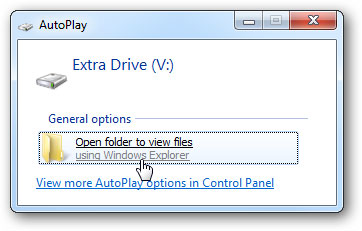
Rovnako ako všetky ostatné pevné disky, môže dôjsť k strate dát z virtuálneho pevného disku pomocou niekoľkými spôsobmi, vrátane náhodného vymazanie, nesprávnej činnosti, korupcii a tak ďalej. Vždy sa odporúča, aby si starostlivo zvýšiť prevádzku na pevnom disku, aby sa zabránilo strate dát. Avšak, môžete obnoviť súbory pomocou špecializovaného softvéru navrhnutý tak, aby túto funkciu. Wondershare softvér je najlepší na svete, odporúčaná softvér pre obnovu dát z virtuálny pevný disk.
Časť 2: Softvér pre obnovu dát pre pevný disk
Najviac odporučil softvér pre obnovu dát z virtuálneho pevného disku. Je všeobecne známe a používané softvéru po celom svete. Tento softvér je navrhnutý tak, aby ľahko obnoviť súbory stratené úmyselne a neúmyselne. S obnovy Wondershare dát softvér, ktorý môže účinne obnoviť súbory z virtuálnych pevných diskov v počítači so systémom Windows 7.

- Obnoviť stratené alebo zmazané súbory, fotografie, zvuk, hudbu, e-maily z ľubovoľného pamäťového zariadenia efektívne, bezpečne a úplne.
- Podporuje obnovu dát z odpadkového koša, pevný disk, pamäťové karty, flash disku, digitálneho fotoaparátu a videokamery.
- Podpora pre obnovu dát pre náhle vymazanie, formátovanie, poškodenie pevného disku, napadnutia vírusom, zlyhanie systému za rôznych situácií.
- Náhľad pred obnovením umožňuje vykonávať selektívne obnovu.
- Podporované OS: Windows 10/8/7 / XP / Vista, Mac OS X (Mac OS X 10.6, 10.7 a 10.8, 10.9, 10.10 Yosemite, 10.10, 10.11 El Capitan, 10.12 Sierra) na iMac, MacBook, Mac Pro atď.
Niekedy stratíte súbory neúmyselne spôsobené viacerými faktormi, a preto je vhodné mať vždy neuveriteľné softvér, ako Wondershare za účelom získania dát z virtuálny pevný disk. Získajte viac informácií o príručke " Ako obnoviť dáta z pevného disku "






